Cara memperbarui windows tanpa pembaruan windows

- 1414
- 344
- Luis Baumbach
Pembaruan Windows harus diinstal langsung dari utilitas pembaruan windows yang dibangun ke dalam sistem operasi. Tapi bagaimana jika itu tidak berhasil? Jika Windows tidak memperbarui atau Anda tidak dapat melihat beberapa pembaruan Windows yang Anda tahu harus ada di sana, ada beberapa cara alternatif untuk menginstalnya.
Metode pertama untuk memperbarui windows yang akan kita lihat melibatkan program pihak ketiga. Meskipun tidak dibuat oleh Microsoft, mereka masih memberikan semua pembaruan yang benar langsung dari perusahaan, jadi tidak ada kekhawatiran bahwa mereka tidak akan berhasil atau bahwa mereka jahat. Alat Pembaruan Windows ini adalah program yang Anda buka di komputer Anda yang memindai untuk setiap pembaruan yang hilang dan kemudian memberikan cara yang sangat mudah untuk menginstalnya.
Daftar isi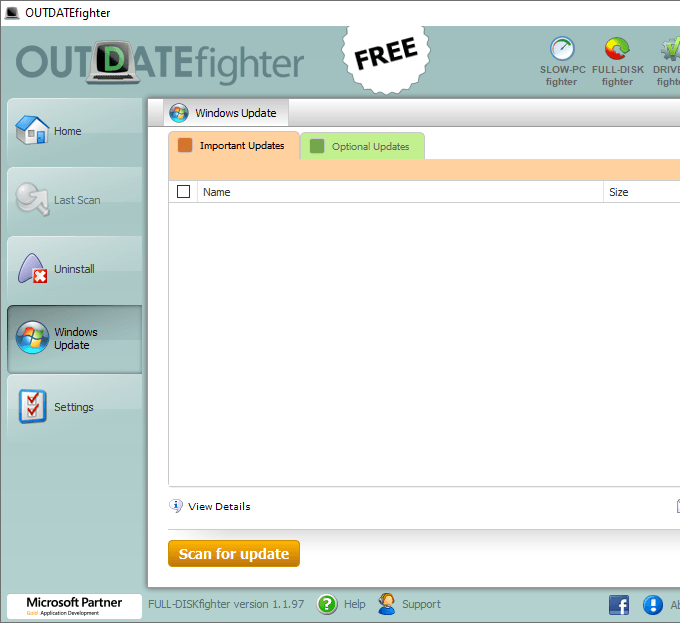
- Tunggu sementara semua pembaruan Windows yang tersedia ditemukan dan terdaftar dalam program. Tergantung pada kecepatan komputer Anda dan jumlah pembaruan yang ditemukannya, ini bisa memakan waktu cukup lama untuk diisi.
- Pilih pembaruan yang ingin Anda instal. Untuk menginstal semuanya di Pembaruan penting tab, letakkan cek di kotak di sebelah Nama; melakukan hal yang sama untuk Pembaruan opsional. Untuk mempelajari lebih lanjut tentang pembaruan tertentu, klik yang kecil (Saya) di sebelahnya.
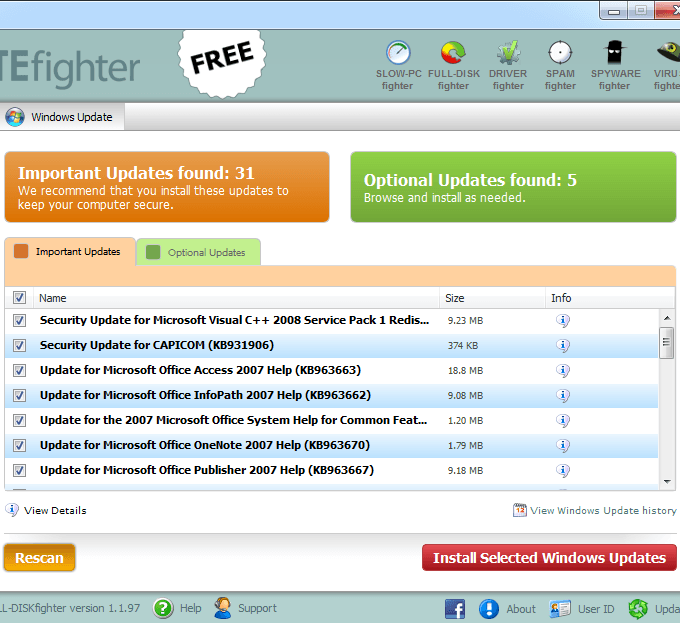
- Pilih Instal pembaruan windows yang dipilih.
- Tunggu saat program mengunduh dan menginstal pembaruan windows.
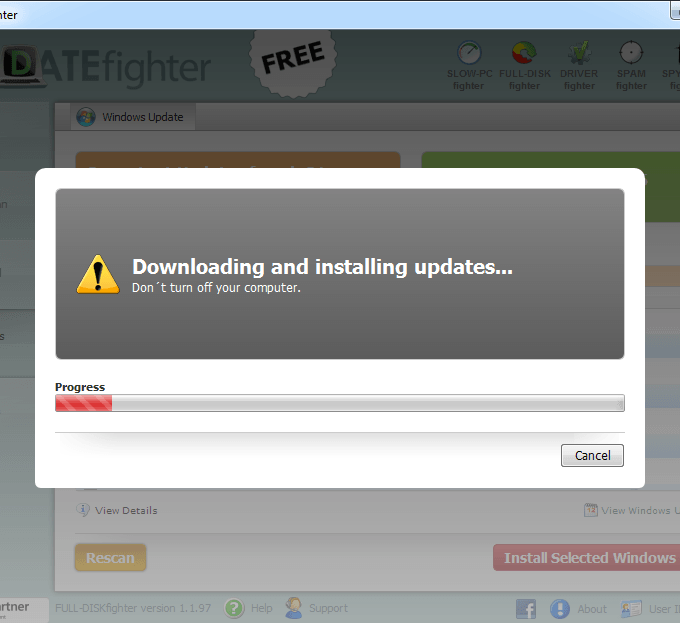
- Apakah Anda disuruh atau tidak, reboot komputer Anda setelah pembaruan selesai diinstal.
Alat Pembaruan Windows pihak ketiga lainnya yang dapat Anda gunakan untuk memperbarui Windows disebut Windows Update Minitool. Yang ini memiliki beberapa opsi lebih dari apa yang akan Anda temukan di OutdateFighter, tetapi Anda tidak harus menggunakannya. Menemukan pembaruan dan menerapkannya masih sangat mudah dan langsung.
- Unduh Windows Update Minitool.
- Buka file zip dan ekstrak dua file dari dalam.
- Membuka wumt_x64 Jika Anda menggunakan versi Windows 64-bit, jika tidak gunakan wumt_x86 Versi: kapan.
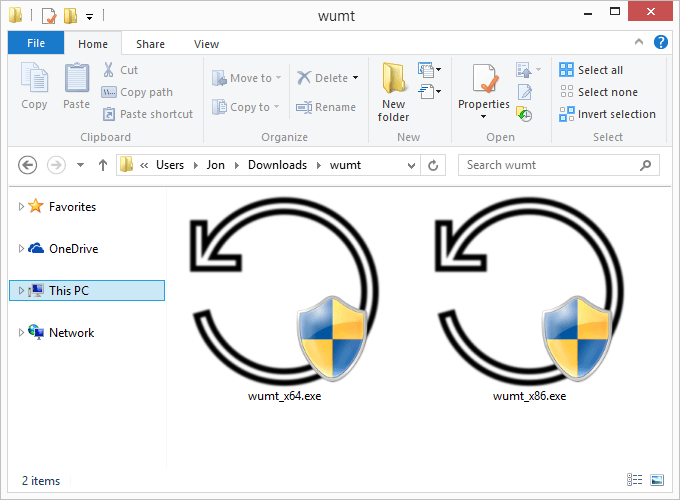
- Tekan tombol Refresh ke kiri.
- Tunggu windows update minitool untuk menemukan semua pembaruan yang tersedia.
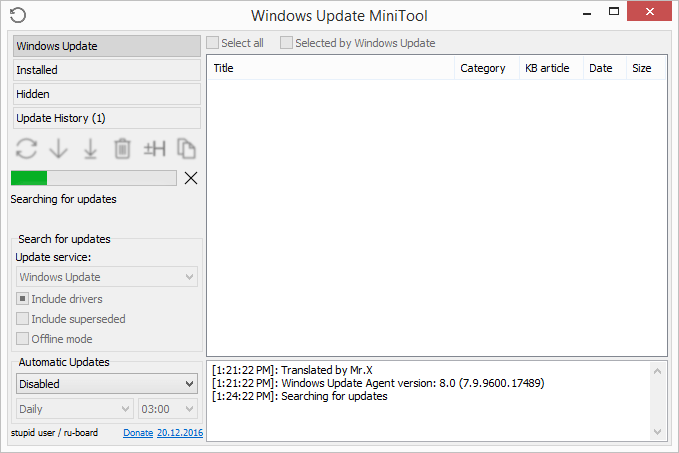
- Pilih pembaruan yang ingin Anda instal. Jika Anda mengarahkan mouse di atas suatu item, Anda dapat melihat deskripsinya, yang mungkin membantu Anda menentukan apakah Anda membutuhkannya.
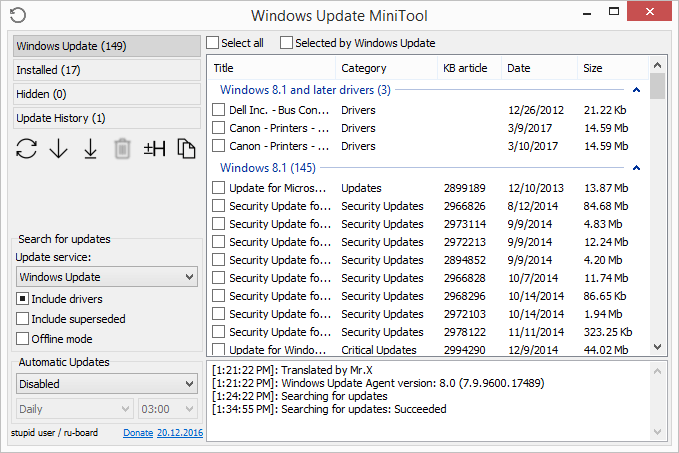
- Tekan tombol unduh dari sisi kiri. Pastikan untuk memilih panah unduhan yang memiliki baris di bawahnya; yang lain (yang kedua dari kiri) adalah untuk mengunduh pembaruan saja, tidak menginstalnya.
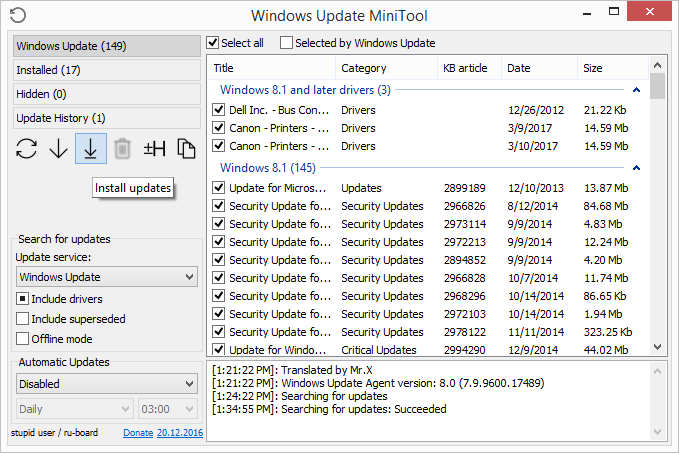
- Tunggu saat program mengunduh dan menginstal pembaruan. Windows Update Minitool akan memindai komputer Anda lagi setelah memperbarui untuk menampilkan pembaruan lain yang Anda butuhkan.
Cara mengunduh pembaruan windows dari situs web microsoft
Microsoft juga menyediakan utilitas pembaruan windows alternatif, tetapi tidak mudah digunakan. Alih -alih memindai komputer Anda untuk setiap pembaruan yang diperlukan, Anda dapat menelusuri katalog pembaruan Microsoft untuk mengunduh pembaruan windows secara manual.
Katalog Pembaruan Microsoft Termasuk Pembaruan Driver, Persimpangan Persimpangan, dan Pembaruan Perangkat Lunak. Untuk menggunakannya, cukup cari pembaruan yang Anda butuhkan dan kemudian mengunduh dan menginstalnya sendiri.
- Kunjungi Katalog Pembaruan Microsoft.
- Cari file yang ingin Anda unduh.
- Pilih Unduh di sebelah item yang tepat.
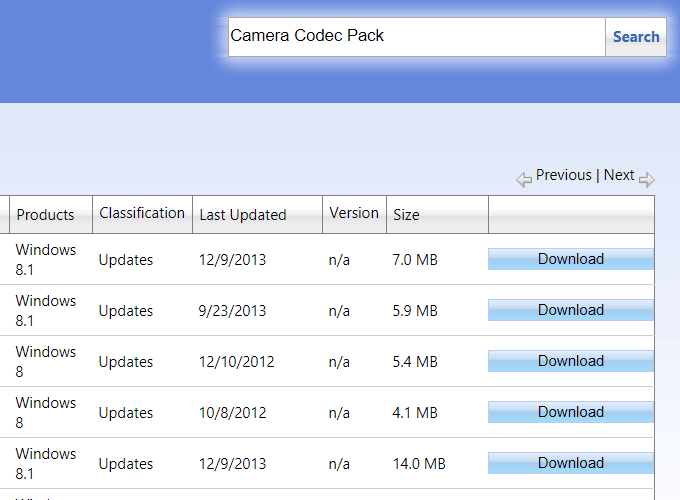
- Pilih tautan di kotak pop-up untuk memulai unduhan.
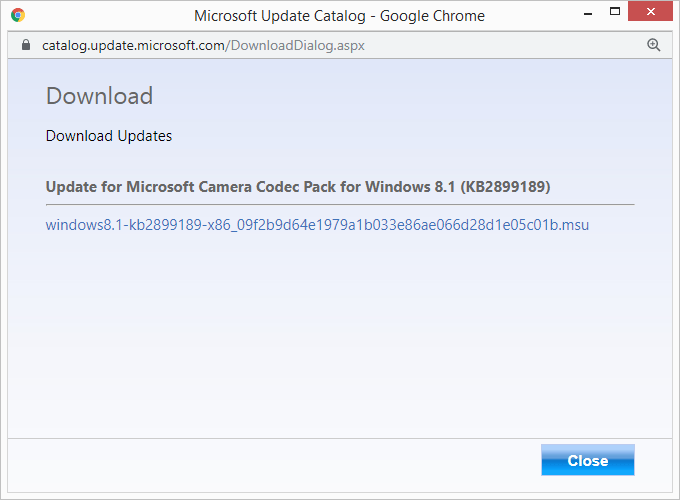
- Buka file yang diunduh untuk menginstalnya.
Jika Anda perlu menginstal beberapa pembaruan windows sekaligus, menggunakan katalog pembaruan bukanlah ide yang bagus. Seperti yang Anda tahu, setiap file harus diunduh secara individual dan kemudian diinstal secara manual.
Dua alat pembaruan Windows pihak ketiga di bagian atas halaman ini jauh lebih baik di unduhan/pembaruan massal dan memastikan bahwa Anda mendapatkan semua pembaruan yang diperlukan setiap kali Anda memperbarui Windows.
- « Cara menghilangkan virus sebelum sistem operasi Anda dimulai
- Cara membuat makro atau skrip VBA di Excel »

